Aan de slag met de Harmony 350
Bekijk de setup-studieles: uw thuisentertainmentapparaten toevoegen, een eendruksactiviteit Tv kijken instellen en meer te weten komen over hoe u uw afstandsbediening gebruikt. Al ingesteld en er werkt iets niet? Onze probleemoplossers en ondersteuningsartikelen zijn er om u te helpen.
Laten we aan de slag gaan!
Hoe werkt de Harmony?
Met uw Harmony 350 kunt u tot 8 van uw thuisentertainmentapparaten combineren tot één apparaat. Zo kunt, en moet!, u die andere apparaten uit het zicht bewaren.
De MyHarmony Desktop Software leidt u bij het invoeren van de fabrikant en modelnummers van uw thuisapparaten, zodat Harmony weet hoe het deze apparaten moet bedienen. MyHarmony helpt u daarna met het maken van uw activiteit (of scène) Tv kijken, waardoor u met slechts één druk op een knop uw apparaten kunt bedienen.
Inhoud van de doos
Harmony 350-afstandsbediening

Met de Harmony 350 kunt u uw thuisentertainmentsysteem bedienen via activiteitenknoppen.
Twee AA-batterijen
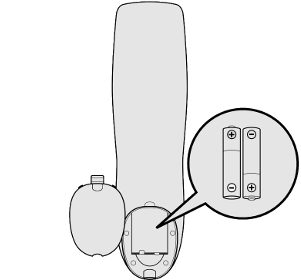
Uw Harmony 350 wordt met twee AA-batterijen geleverd. Verwijder het batterijklepje aan de achterkant en plaats de twee AA-batterijen in de afstandsbediening.
USB-kabel

U configureert uw nieuwe afstandsbediening door de Harmony 350 via de meegeleverde USB-kabel op uw laptop of desktopcomputer aan te sluiten en u aan te melden bij de MyHarmony-bureaubladsoftware.
Apparaten en activiteiten toevoegen
-
Download en installeer de MyHarmony-bureaubladsoftware.
-
Als dit uw eerste Harmony-afstandsbediening is, maakt u een nieuwe account.
Als u al een MyHarmony-account heeft, kunt u zich aanmelden en deze nieuwe afstandsbediening aan uw account toevoegen.
-
Controleer of de twee AA-batterijen in de achterkant van de afstandsbediening zijn geplaatst.
Sluit de Harmony 350 op uw computer aan met de meegeleverde USB-kabel.
-
Als dit uw eerste afstandsbediening is, wordt u gevraagd de fabrikant en het modelnummer voor alle thuisentertainmentapparaten in te voeren.
Meer informatie over waar u het modelnummer van uw apparaat kunt vinden.
Voert u een upgrade van een bestaande Harmony-afstandsbediening uit? U kunt er ook voor kiezen de instellingen van uw oude afstandsbediening te importeren.
-
Wanneer al uw apparaten zijn ingevoerd, wordt u door de MyHarmony Desktop Software gevraagd of u een activiteit Tv kijken wilt maken.
U wordt gevraagd op welke ingang uw apparaten moeten worden ingesteld voor het leveren van beeld en geluid. Volg de aanwijzingen op het scherm of lees het artikel over het maken van een Harmony-activiteit.
-
Dan bent u klaar. Klik op de knop Sync om deze instellingen naar uw afstandsbediening over te brengen.
Productfuncties
Uw Harmony aanpassen
Uw activiteit Tv kijken maken Stel een activiteit Tv kijken in om de toepasselijke apparaten automatisch aan/uit te zetten, zoals uw televisie, audio-/video-ontvanger en kabel-/satellietontvanger. Nadat u op de knop Watch TV heeft gedrukt, houdt u de afstandsbediening op uw apparaten gericht tot de apparaatknoppen niet meer branden. Druk nogmaals op de knop Watch TV om alle apparaten uit te schakelen. Meer informatie over de knop Watch TV aanpassen. Je favoriete kanalen instellenVoeg tot 5 favoriete kanalen toe aan uw afstandsbediening Meer informatie over Favoriete kanalen toevoegen.
Al uw knoppen aanpassen en instellen.Pas deze knoppen aan zodat ze de gewenste functies uitvoeren. Spring naar uw favoriete kanalen, schakel naar Beeld-in-beeld of wijzig het schermformaat. Meer informatie over de knoppen van uw afstandsbediening aanpassen.
Uw Harmony gebruiken
Houd uw apparaten gesynchroniseerd.Zorg dat uw Harmony gesynchroniseerd blijft met uw apparaten door uw televisie, kabel-/satellietontvanger en andere apparaten niet handmatig of met hun originele afstandsbediening aan en uit te zetten.
Aanvullende ondersteuningsresources
Als één van uw apparaten niet inschakelt of naar de juiste invoer wisselt, raden we aan dat u onze probleemoplosser voor activiteiten gebruikt om het probleem te isoleren en een oplossing te vinden.
Problemen oplossen
- De Harmony afstandsbediening wordt niet gedetecteerd door de computer Wordt uw activiteit niet correct ingeschakeld of kan een apparaat niet correct worden bediend?
- Een apparaat toevoegen dat niet in de Harmony-database is gevonden De Harmony-database kent 270.000 apparaten en er worden dagelijks nieuwe apparaten aan toegevoegd; maar toch kan het voorkomen dat een ...
- Synchroniseren van Harmony is mislukt Hier zijn een aantal stappen voor het oplossen van synchronisatiefouten op de Harmony afstandsbediening.
- Lees alle artikelen →
Doe meer met uw Harmony 350-afstandsbediening
- De Harmony 350-afstandsbediening correct richten Harmony bedient uw apparaten door middel van infrarood (IR) licht, wat betekent dat er een directe gezichtslijn moet zijn tussen de ...
- Fysieke knoppen op uw afstandsbediening aanpassen Op de Harmony kunt u aanpassen wat elke fysieke knop op uw afstandsbediening doet. Al deze aanpassingen zijn ...
- Favoriete kanalen aan uw Harmony 350 toevoegen Met de Harmony kunt u het nummer van uw favoriete kanaal toewijzen aan een knop op uw afstandsbediening, zodat u gemakkelijk kunt afstemmen op dat ...
- Lees alle artikelen →
Hebt u meer vragen of suggesties?
Download de setup-software
Afhankelijk van uw afstandsbediening kunt u Harmony instellen en configureren met de MyHarmony-desktopsoftware of de Harmony-app voor iOS en Android.
DownloadenCommunityforums van Harmony
Stel een vraag op de Harmony-forums. Onze productmanagers van Harmony nemen ook actief deel en bieden technisch advies.
VerkennenNeem contact op met het Harmony-team
Harmony beschikt over een periode gratis ondersteuning via e-mail/telefoon. U heeft ook onbeperkte toegang tot onze online ondersteuningscommunity.
Contact opnemen


 Nederlands
Nederlands English
English Frans
Frans Duits
Duits Italiaans
Italiaans Spaans
Spaans